
私は通勤電車内にて、Androidタブレットを可能な限り片手で操作すべく、コンパクトな7インチタブレットであるLAVIE TE507FAWを購入したのですが、それでもなお困るのがホームボタンに手が届かないこと。「iPhone、iPadなら便利なAssistive Touchがあるのに」と思いつつ、Google Playにてタブレット向けのアプリを検索していると、今さらながら、AndroidにもiOSのAssistive Touchそのままのアプリがあることを発見。
さらに良いことに、複数のアプリがリリースされているため、アプリを2つ起動しての同時使用が可能です。今回は、AndroidのAssistive Touchを複数インストールし、便利に使用している事例です。
Assistive Touchの複数インストールにより、片手操作の不便さを解消
私がインストールしたアプリはこちら。作成元は同じでもバージョンが異なるなど、複数のアプリがありますが、競合しないように、また、配色が同じで迷うことのないよう、作成元が異なるアプリをインストールしています。
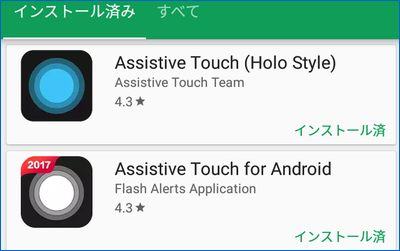
▼ホーム画面はこちら。青・白のアイコンがありますが、同じAssistive Touchでも異なるアプリであり、それぞれ異なる機能を持たせています。もちろん、iOSのAssistive Touchと同様に、アイコンは自由自在に位置を移動可能です。
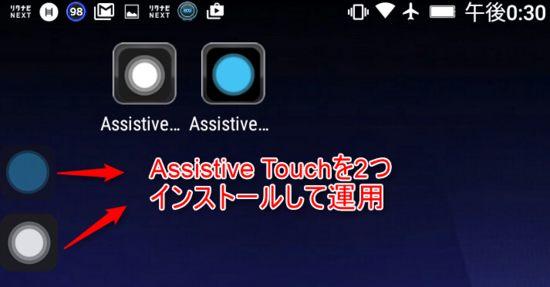
Assistive Touchの機能の割り当て
私が利用しているAssistive Touchの機能の割り当ては以下のとおりです。
一方のAssistive Touchは、ワンクリックでホーム画面を表示
Androidタブレット、iPad miniとも同様ですが、片手ではホームボタンに手が届かないため、このワンタッチでホーム画面を表示する機能が最も重宝します。
私の場合、青色のAssistive Touchアイコンのワンクリックにてホーム画面を表示するように設定しています。
設定方法はアプリにより異なるかと思いますが、私がインストールした2つのアプリは同手法でした。
▼Gesturesをタッチ
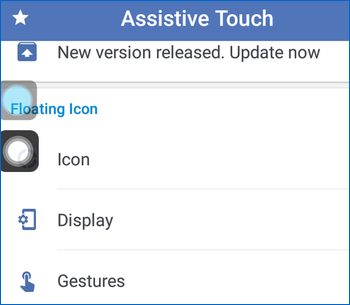
▼私は以下の機能を割り当てています。ワンクリックでホーム、ダブルクリックで履歴、長押しで非表示と、片手での操作には最適です。
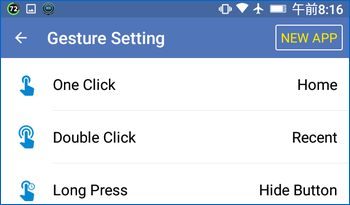
他方のAssistive Touchは、複数の便利機能を割り当て
他方のAssistive Touch(私の上記画像では白いアイコン)は、デフォルト機能を活かし、各種ショートカットを割り当てています。
▼こちらはデフォルト機能の一部。デザイン的にもiOSとよく似ています。と言うよりも、iOSを真似てデザインしているとしか思えない。
それぞれのアイコンのショートカット機能は変更できます。
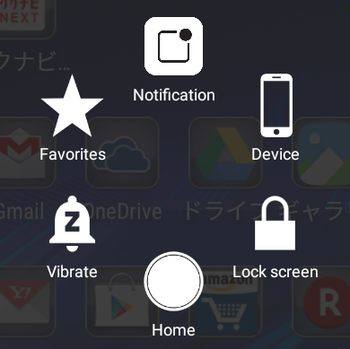
▼変更はCustomize Menuをタッチ
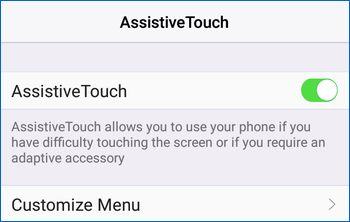
▼私の機能の割り当ては検討中ですが、現在のところ、ブログ編集上、頻繁に使用するスクリーンショットの機能を割り当てています。
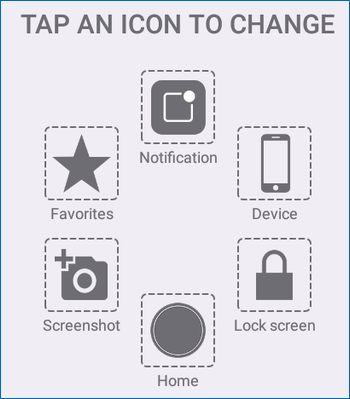
AndroidタブレットでAssisive Touch活用のまとめ
片手操作では手の届かない、Androidタブレットのホームボタンの代替として、ホームボタン以上に便利なAssistive Touchです。自由自在に位置を移動することができ、さらに2つインストールすると、ワンクリック機能と通常のショートカットなど、異なる機能をもたせることができます。レスポンス、機能ともiOSと比較しても遜色なく、サクサクと反応します。
もちろん、フリーのアプリですので、Androidタブレットの方はお試しください。
▼Androidタブレット、Assistive Touchの関連記事





コメント